Змест
Адной з найбольш важных і шырока выкарыстоўваных задач, з якімі мы сутыкаемся падчас працы з VBA у Excel, з'яўляецца друк неабходных даных. Сёння ў гэтым артыкуле я пакажу вам, як можна друкаваць даныя ў Excel VBA з адпаведнымі прыкладамі і ілюстрацыямі.
Спампаваць практычны сшытак
Спампуйце гэты практычны сшытак, каб практыкавацца падчас чытання гэтага артыкула.
VBA Print.xlsm
Крокі для друку даных з Excel VBA
Тут у мяне ёсць набор даных з Назвамі, тыпамі і Цэнамі некаторых кніг кнігарні пад назвай Martin Bookstore.
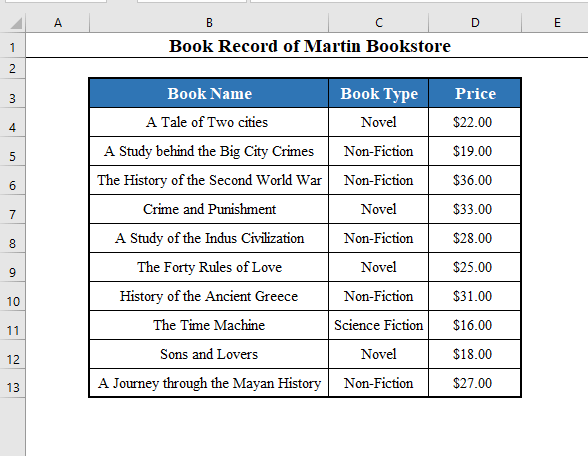
Сёння мы даведаемся, як можна надрукаваць гэты набор даных з дапамогай VBA .
Крок 1: Адкрыццё рэдактара VBA для друку у Excel
Націсніце ALT+F11 на клавіятуры. Адкрыецца рэдактар Visual Basic .
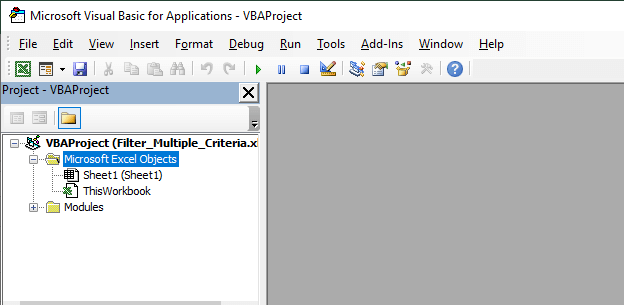
Дадатковая інфармацыя: Як усталяваць вобласць друку ў Excel ( 5 метадаў)
Крок 2: Устаўка новага модуля для друку ў Excel
Перайдзіце да опцыі Уставіць у <1 Панэль інструментаў>VBA . Націсніце Уставіць > Module , каб адкрыць новы модуль.
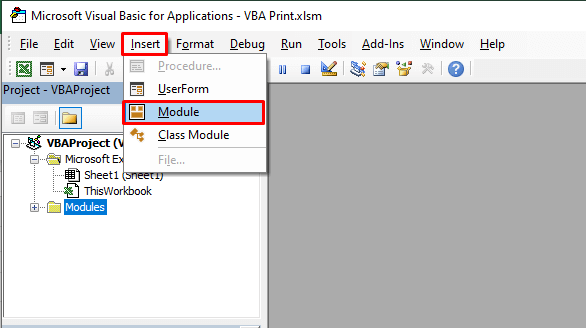
Звязаны змест: Як надрукаваць лініі сеткі ў Excel (2 спосабы)
Крок 3: Увод кода VBA для друку ў Excel
Адкрыецца новы модуль з назвай Module1 . Увядзіце там наступны код VBA .
⧭ Код VBA:
6044
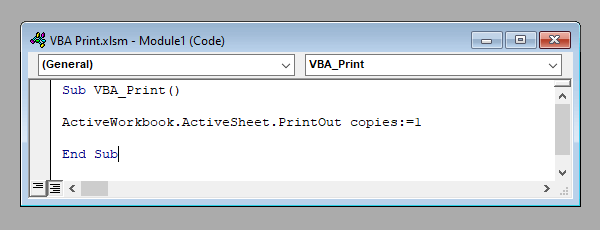
⧭ Заўвагі :
- Вось я хачу надрукавацьактыўны ліст маёй працоўнай кнігі. Каб надрукаваць любы іншы працоўны аркуш, упішыце назву працоўнага аркуша непасрэдна ў код.
Напрыклад, каб раздрукаваць працоўны аркуш пад назвай Sheet1 , выкарыстоўвайце:
ActiveWorkbook.Worksheets(“Sheet1”).PrintOut copies:=1
- Вы таксама можаце друкаваць з працоўнай кнігі, якая неактыўная. Напрыклад, каб раздрукаваць Sheet1 з рабочай кнігі пад назвай Workbook1 , выкарыстоўвайце:
Workbook(“Workbook1”).Worksheets(“Sheet1” ”).PrintOut copies:=1
- Тут мы друкуем толькі адну копію аркуша. Калі вы жадаеце надрукаваць больш за адну копію, адпаведна зьмяніце ўласьцівасьць copies .
- Калі вы жадаеце надрукаваць некалькі аркушаў і разабраць іх падчас друку, таксама ёсьць варыянт для вас. Функцыя PrintOut VBA мае ўласцівасць пад назвай Collate . Усталюйце для яго True .
ActiveWorkbook.ActiveSheet.PrintOut copies:=10, Collate:=True
Звязаны змест: Excel VBA: Як дынамічна ўсталяваць вобласць друку (7 спосабаў)
Падобныя паказанні:
- Кнопка Excel для друку пэўных аркушаў (з простымі крокамі)
- Як гарызантальна друкаваць у Excel (4 метады)
- Друкаваць некалькі Excel Аркушы ў адзін файл PDF з VBA (6 крытэрыяў)
- Друк загалоўкаў у Excel адключаны, як гэта ўключыць?
- Як друкаваць Аркуш Excel фармату A4 (4 спосабы)
Крок4: Запуск кода VBA для друку ў Excel
Пасля правільнага ўводу кода VBA запусціце Макрас , націснуўшы Выканаць на панэлі інструментаў VBA .
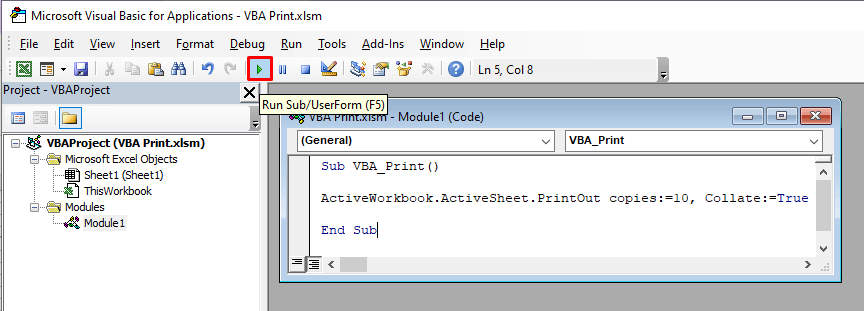
Звязаны змест: Excel VBA: усталяваць вобласць друку для некалькіх дыяпазонаў ( 5 прыкладаў)
Крок 5: Канчатковы вынік: друк з дапамогай VBA
Калі вы зможаце паспяхова запісаць код і запусціць яго, вы знойдзеце аркуш надрукаваны на вашым прынтары, і з'явілася маленькае акно, як гэта.
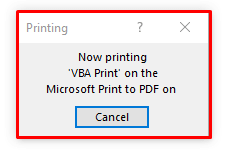
Звязаны змест: Excel VBA: друк дыяпазону ячэек ( 5 простых метадаў)
Пра што трэба памятаць
Тут мы выкарыстоўвалі функцыю PrintOut VBA . У VBA ёсць іншая функцыя пад назвай PrintPreview , якая паказвае папярэдні прагляд даных перад друкам.
Сінтаксіс функцыі PrintPreview такі: тое самае, што і функцыя PrintOut , проста выкарыстоўвайце PrintPrview замест PrintOut .
ActiveWorkbook.ActiveSheet.PrintPreview
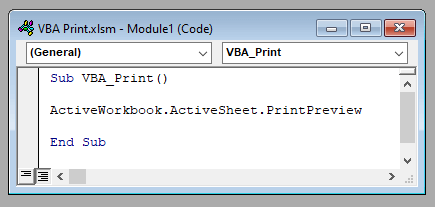
Гэта пакажа папярэдні прагляд вашага аркуша перад друкам.
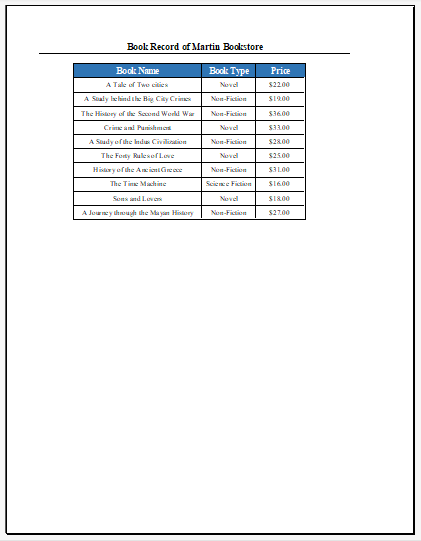
Выснова
Такім чынам, гэта метад, з дапамогай якога вы можаце надрукаваць любыя дадзеныя з аркуша Excel з VBA . Ў вас ёсць якія-небудзь пытанні? Не саромейцеся пытацца ў нас. І не забудзьцеся наведаць наш сайт ExcelWIKI , каб атрымаць больш паведамленняў і абнаўленняў.

